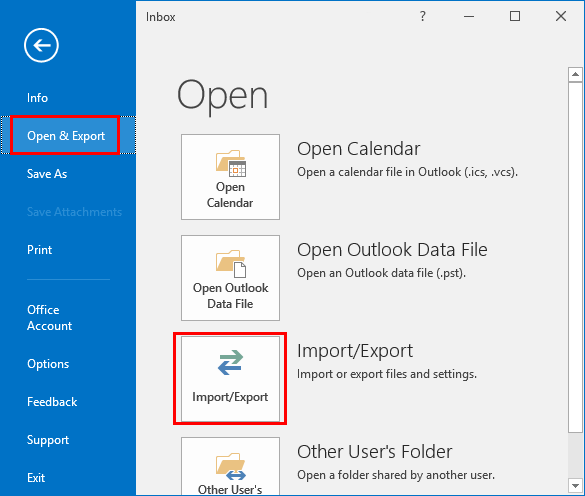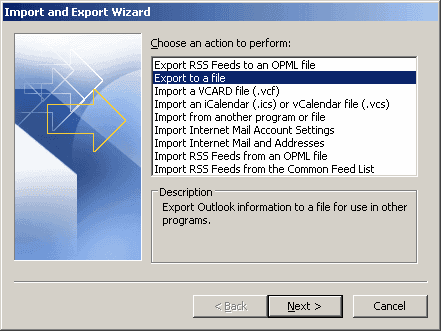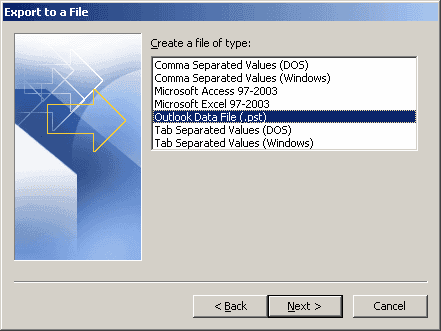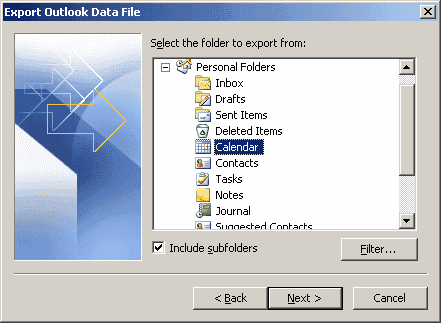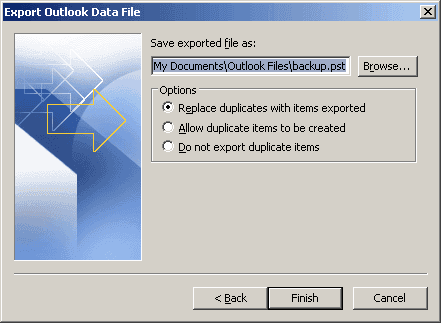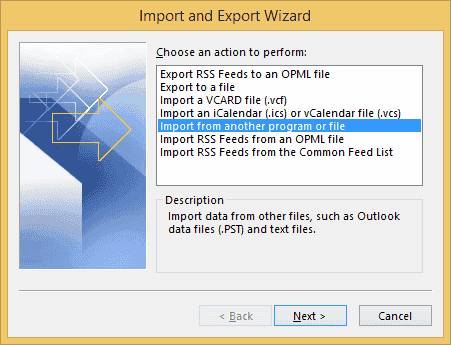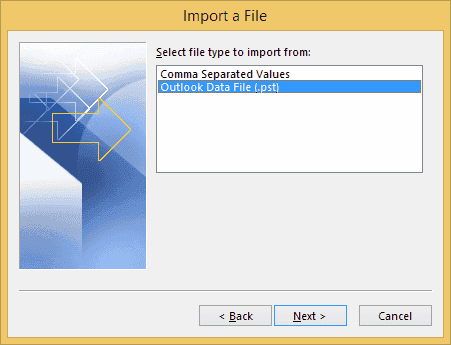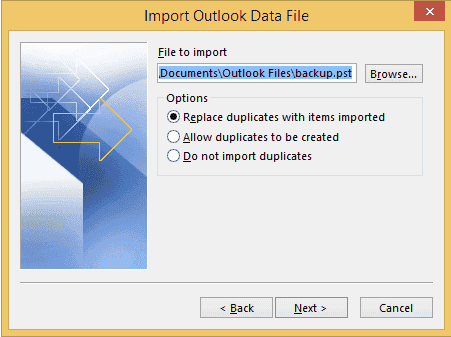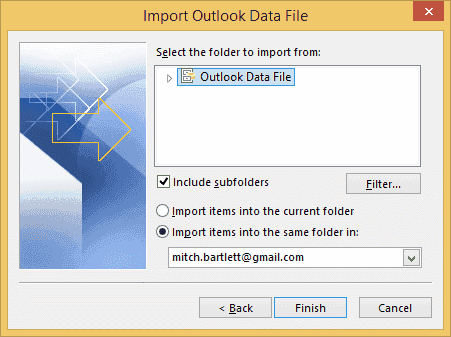I Microsoft Outlook 2016 kan du enkelt exportera ditt e-postmeddelande, kalender, kontakter, uppgifter eller annan data. Det här är till nytta när du vill säkerhetskopiera dina data eller flytta dina data till en annan dator.
Exportera och säkerhetskopiera
- Klick "Fil” > “Open / Export” > “Import Export“.
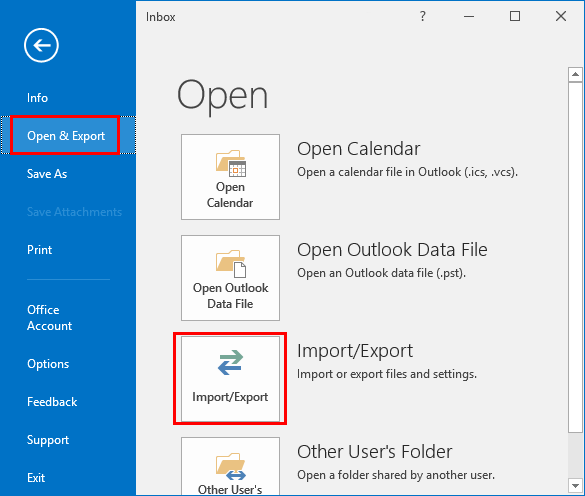
- Välj "Exportera till en fil"Och klicka"Nästa“.
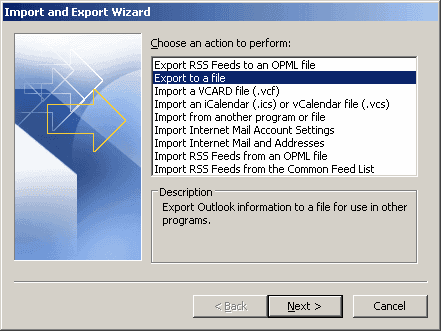
- Välj "Outlook Data File (.pst)"Och klicka Nästa.
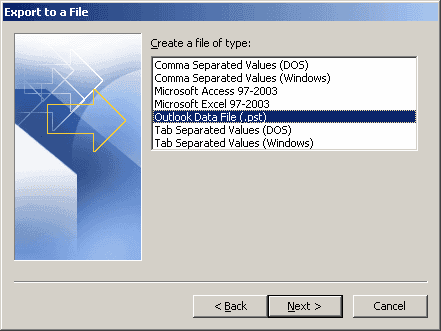
- Välj vad du vill säkerhetskopiera. ”Kalender", Allt "Personliga mappar“, “Inkorg", Etc. Klicka på"Nästa" när redo.
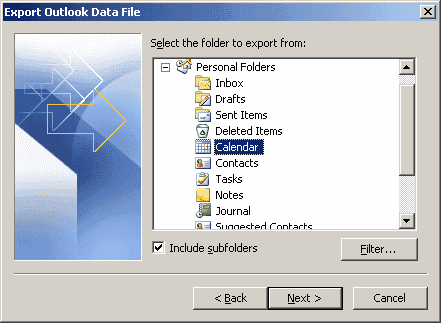
- Ange en plats och filnamn för att säkerhetskopiera till. Du kanske vill exportera den här filen på en flash-enhet eller nätverksenhet om du importerar data på en ny dator. Klick "Avsluta“.
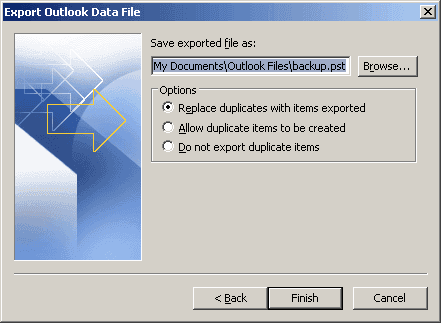
Importera
- Klick "Fil” > “Open / Export“.
- Välj den "Import Export"Alternativet.
- Välj "Importera från en annan person eller fil", Välj sedan"Nästa“.
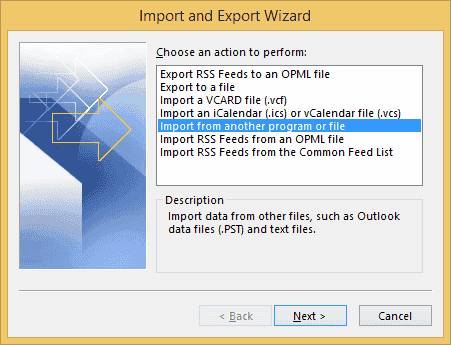
- Välj "Outlook Data File (.pst)", Välj sedan"Nästa“.
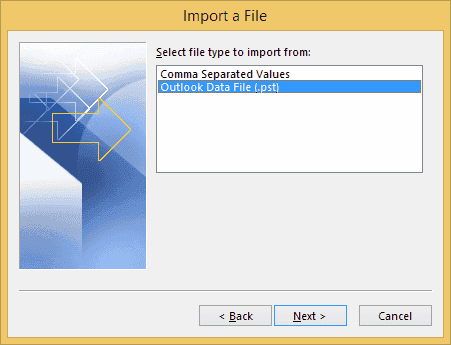
- Bläddra till platsen för .pst-filen du vill importera, välj hur du hanterar dubbletter i "alternativ"Och välj sedan"Nästa“.
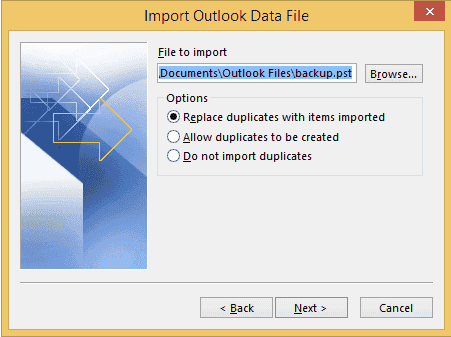
- Välj en mapp för att importera data till, välj sedan "Avsluta“.
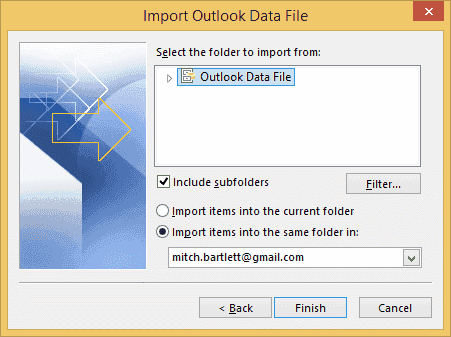
Dina uppgifter ska importeras till Outlook 2016 framgångsrikt.
FAQ
Varför har jag inte möjlighet att exportera i Outlook?
Om du använder Outlook på ett arbets- eller skoldator kan alternativet att exportera från Outlook begränsas av systemadministratören. Du måste kontakta din IT-avdelning för att se om det finns ett sätt att aktivera det. Annars kan du använda en lösning för att exportera kontakter som VCF-filer så att du kan importera dem en efter en.